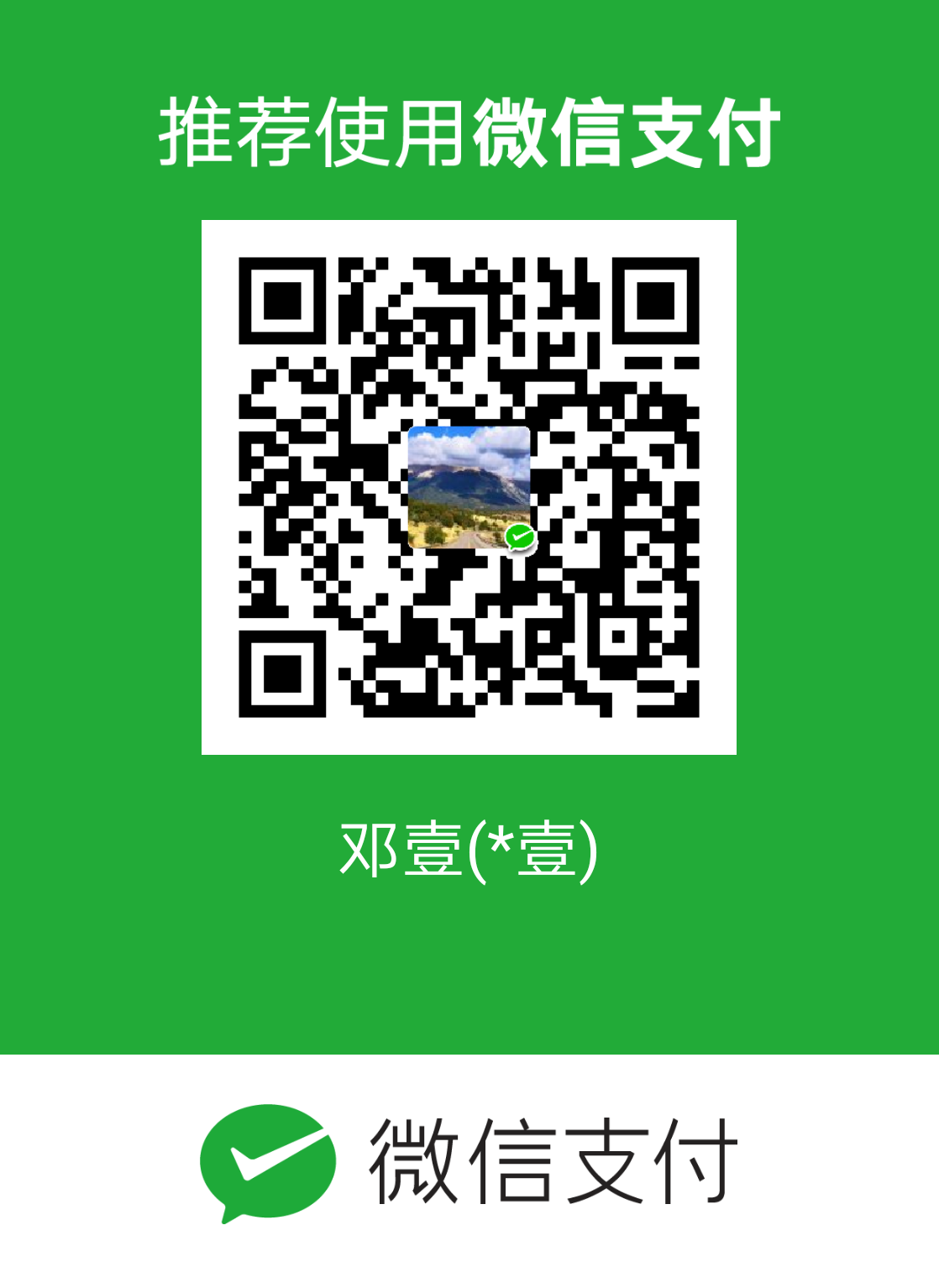常见组件
view
代替原来的div标签,另外还有些新增的属性
text
text具有以下特点:1、文本标签 2、只能嵌套text标签 3、只有这个标签可以长按文字复制 4、可以对空格回车进行编码
image
1、image组件默认宽度320px、高度240px
2、支持懒加载
swiper
轮播图外层容器swiper,每一个轮播项用swiper-item括住。
swiper标签存在默认样式:widht100%、height150px
在需要轮播图的页面文件夹的wxml文件下写入代码:
1 | <swiper> |
在wxss设定swiper和image样式
1 | swiper{ |
接着我们就可以向swiper标签添加属性

navigator
导航组件
1 | <navigator url="/pages/lock/lock">轮播图页面</navigator> |
url可以是就绝对也可以是相对的,如果我们是从开发者工具直接复制相对地址,要改变斜杠方向,且要在pages前加/。
运行不了可能是因为页面中的跳转路径与app.json中配置的tabBar相重复。把PS:我开始也是卡在这,靠弹幕大佬改好的
学到后面,才知道这个我们也可以直接通过navigator的属性open-type进行修改
rich-text
富文本标签,可以将字符串解析成对应标签。
button
button的属性这部分的内容完全可以靠官方文档学习,不需要记录。我们具体学习button的其他能力。
button的开发能力:open-type:
1、contact直接打开客服对话功能,需要真机调试。具体的实现请参考B站
2、转发当前的小程序到微信朋友中,不能把小程序分享到朋友圈
1 | <button open-type="share">share</button> |
3、getPhoneNumber获取当前的手机号码信息
在wxml文件中写入:
1 | <button open-type="getPhoneNumber" bindgetphonenumber="getPhoneNumber">getPhoneNumber</button> |
在js中写入获取电话号码的信息:
1 | getPhoneNumber(e){ |
这里获取到的信息是已经加密过的,需要用户自己搭建小程序的后台服务器,在后台服务器中进行解析。再返回小程序中
注意:不是企业的小程序账号,没有权限获取用户的手机号码。
4、getUserInfo获取当前用户的个人信息
在wxml文件中写入:
1 | <button open-type="getUserInfo" bindgetuserinfo="getUserInfo">getUserInfo</button> |
在js中写入:
1 | getUserInfo(e){ |
5、launchApp在小程序当中直接打开app
???刚开始我也是一脸疑惑,为啥要在小程序打开app。而且他这个比较难实现,有需要再学,跳过
6、openSetting打开小程序内置的授权页面
1 | <button open-type="openSetting">openSetting</button> |
7、feedback打开小程序内置的意见反馈页面
1 | <button open-type="feedback">feedback</button> |
只能通过真题调试
icon
该部分的内容也是可以通过官方文档来完成学习的,并不是特别难
radio
单选框标签
在wxml文件
1 | <radio-group bindchange="handlechange"> |
在js文件
1 | data: { |
checkbox
复选框标签
wxml文件
1 | <view> |
js文件
1 | data: { |
自定义组件
我们可以将页面内的功能模块抽象成自定义组件,以便在不同的页面中重复使用
创建自定义组件
在项目的根目录创建一个新的文件夹conponents,在目录下再创建一个Tabs文件夹,接着在Tabs下右键新建一个conponent文件并将其命名Tabs。

由此,我们就创建了Tabs组件
接着我们要使用这个自定义组件
我们首先打开需要使用自定义组件的文件夹的json文件,其中有个usingCompon,将需要添加的组件名和路径写入
1 | "Tabs":"../../conponents/Tabs/Tabs" |
在当前页面的wxml文件使用一下,
1 | <Tabs></Tabs> |
bingo!!!
组件优化
在组件的文件夹的wxml文件中放入
1 | <view class="tabs"> |
wxss中写入
1 | .tabs{} |
js文件中
1 | data: { |
注意:页面js文件中存放事件回调函数的时候存放在data同层级下,组件js文件中存放事件回调函数的时候必须存在methods中
父组件向子组件 传递数据
父组件向子组件传递数据,通过标签属性的方式来传递
这个部分适用于拥有共同框架的页面,拥有共同框架我们就只需要把属性的值改了。所以,我们不要把用共同框架的属性的值固定,要可以传值改变。引用上面的例子:
首先我们要在组件文件夹的js文件中把properties修改一下
1 | properties: { |
接着将组件文件夹中js文件的data剪切到页面的js文件夹中
1 | data: { |
在页面的wxml文件中
1 | <Tabs tabs="{{tabs}}"></Tabs> |
子向父传递数据
你以为上面的例子就是正确的吗?并不是,我们打开AppData查看里面的isAlive,再点击页面,无论点到哪都是第一个isAlive值为true,其他值为false。这好吗?这不好。所以我们要将父向子传递改成子组件向父组件传递数据。
子向父传递数据需要触发父组件的自定义事件
在页面的wxml中,将代码改为
1 | <Tabs tabs="{{tabs}}" binditemChange="handleItemChange" ></Tabs> |
在组件的js文件中,绑定自定义事件。将methods改成如下:
1 | methods: { |
在页面的js文件中
1 | handleItemChange(e){ |
slot
打开组件的 wxml,我们可以看到内容是固定的。这也是不好的,我们对他改造一下。使用slot标签。slot标签其实就是一个占位符,等到父组件调用子组件的时候再传递标签过来,最终这些被传递的标签就会替换slot的位置
首先将组件wxml文件中的内容部分的代码改成
1 | <view class="tabs_content"> |
接着在页面的wxml文件中,将代码改成如下
1 | <Tabs tabs="{{tabs}}" binditemChange="handleItemChange" > |
其实学习组件的最好方法就是查看官方文档,上述的只是把常用的总结一下。